OBS Studio(以下OBS)でマイクを使用する場合、多くの人を悩ませるのがその音声設定です。
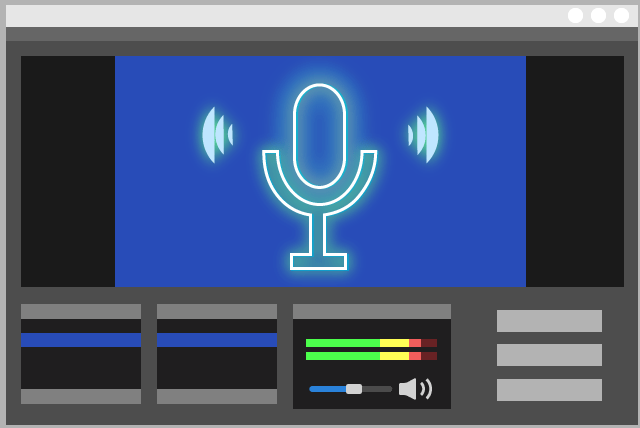
マイク設定をまちがると(あるいは設定しないと)、以下のようなことが起こるでしょう。
- 音が入らない、認識しない
- 音量が小さい(自分の声が小さい)
- ノイズがひどい
とくに上記1~2番めについては本人が気づいていないケースも多く、注意が必要です。
では、具体的にどう設定したらよいのでしょうか。マイク使用時における、おすすめの音声設定について見ていきます。
関連【OBS】ゲーム音の入れ方・設定方法を「すべて」まとめました
目次
PCにマイクを接続しよう
まずマイクをPCに接続します。PCに直接接続する場合は、下図のような接続方法になります。

ただ、3.5mmステレオミニプラグで接続する場合、3極と4極の違いを意識していないとマイク音が入らない(入力できない)こともあるので注意してください。

もしオーディオインターフェイスを導入している場合は、そちらにマイクを接続してください。

使うマイクをOBSで選択しよう
「マイク音声」で選択
マイクを接続できたら、つぎは「設定」をクリックします。
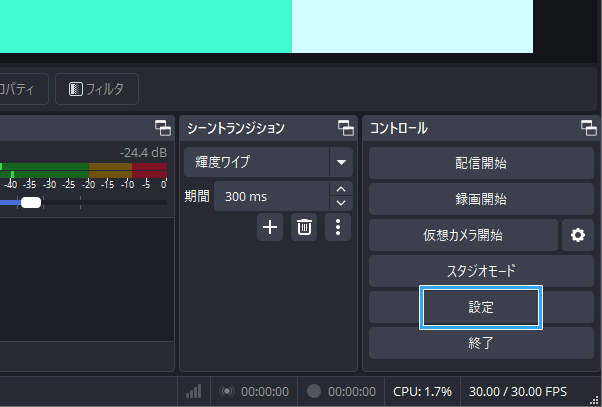
そして、「音声」を開いて「グローバル音声デバイス」の「マイク音声」の部分を見ます。使用するマイクを選択しましょう。
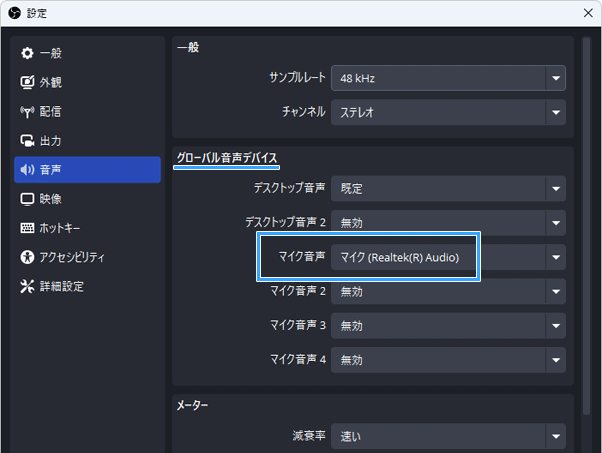
▲あくまでも設定例です。USBマイクを使いたい場合は、当該USBマイクを選択します。
どのような項目が表示されるのかは、PC環境によって異なります。必ずしも「マイク」と表示されるわけではなく、「ライン」などの表示を選ぶ場合もあります。

なお、Windows側のサウンド設定によっては「既定」でもかまいません。ただ、自分でマイクを指定したほうが無難です。

別の方法「音声入力キャプチャ」
OBSが初めての場合はおすすめしませんが、「音声入力キャプチャ」を追加する方法もあります。
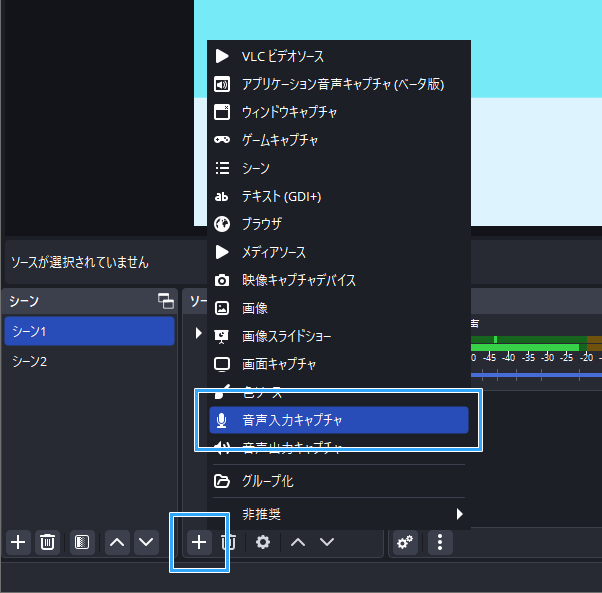
これを使うと、別画面に切り替えたときに自動的にマイク音をミュートにできるメリットがあります。
ただ、慣れないうちは混乱するかもしれません。シーン機能と組み合わせて使う必要があるからです。
また、設定をまちがえると自分の声が二重になります。
繰り返しますが、最初はおすすめしません。もし設定する場合は、必ず下記ページをご覧ください。やり方・注意点をまとめました。

マイク選択は注意しよう
マイクを選べない?
ひょっとしたら、「マイク音声」の部分でマイクを選べないということがあるかもしれません。
- 「無効」以外選べない
- 「デバイスが接続されていないまたは利用不可」と表示されている
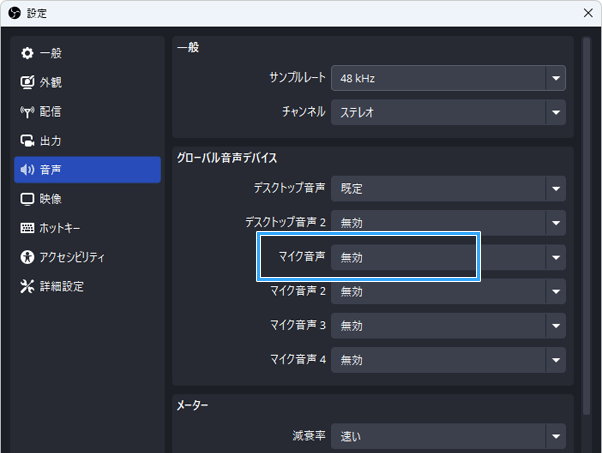
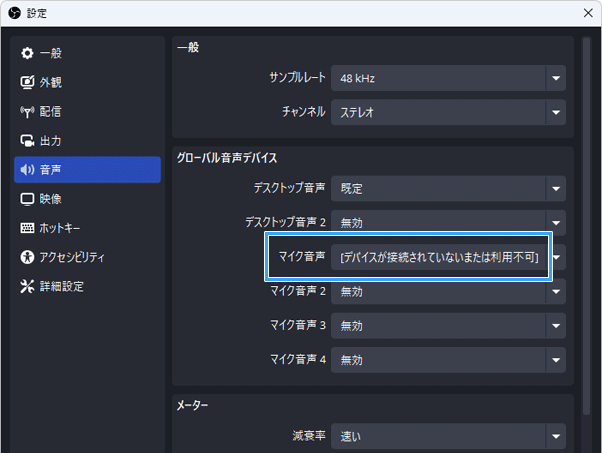
どちらの場合も、まずはマイクの接続を確認してください。
そのうえで、1番めの状態はWindows側で(OBSではなく)マイクが無効状態であることを意味しています。
下記ページに書いてある方法で有効化しましょう。

2番めのメッセージは、設定後にマイクを途中でPCから取り外したり、または設定後にWindows側で当該マイクを無効化したさいに表示されます。
対処法は上の場合と同じでマイクを有効化します。
カメラ内蔵マイク選びがち問題
これは配信者「あるある」なのですが、Webカメラが内蔵しているマイクを選ばないようにしてください。

マイク音を確認したときに
- 音が遠い
- 音が小さい
- 音質が悪い
と感じたなら、真っ先に「マイク音声」の部分を確認しましょう。Webカメラを選んでしまっている可能性があります。

音声トラックを確認しよう
ここまでできたら、あと一歩です。
念のため確認しておきたい設定があるので、「音声ミキサー」の歯車アイコンをクリックしてください。「オーディオの詳細プロパティ」が開きます。
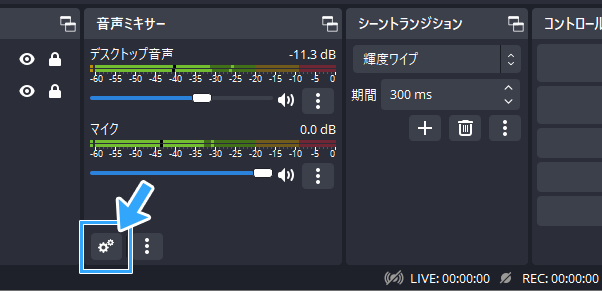
「マイク」の「トラック」の部分に注目です。「1」~「6」の全項目にチェックが入っていることを確認しましょう。
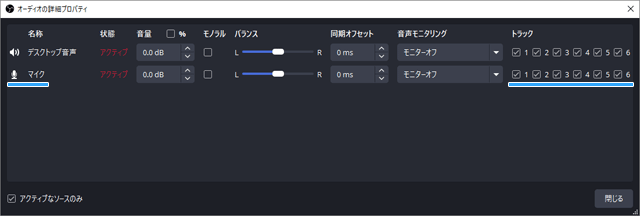
本来、必ずしもすべてにチェックを入れる必要はないのですが、設定が不適切だとマイク音が出力されません。今回は念のためです。
ここは「設定」→「出力」の「音声トラック」の設定と関係しており、音声を分けたい場合に使います。
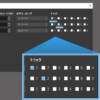
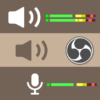

レベルメーターを確認しよう
声を入れたら動く
以上でマイク音を入れるための設定が完了しました。
声をマイクに入れると、「マイク」のレベルメーターが動いて反応しているはずです。これは、OBSで設定したマイクが音を入力している状態です。
もしレベルメーターが動かない、反応していないという場合、マイク音がOBSに入っていません。
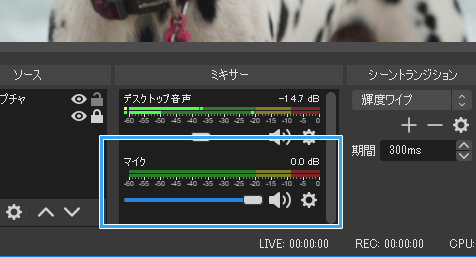
マイクの音が入らない、出ない場合の対処法については、下記ページをご覧ください。さまざな原因が考えられます。

なお、声を入れたときに「デスクトップ音声」のレベルメーターが同時に動いている場合は、以下のように設定しましょう。
- 「音声ミキサー」の歯車アイコンをクリックする。
- 「マイク」の「音声モニタリング」を「モニターオフ」にする。
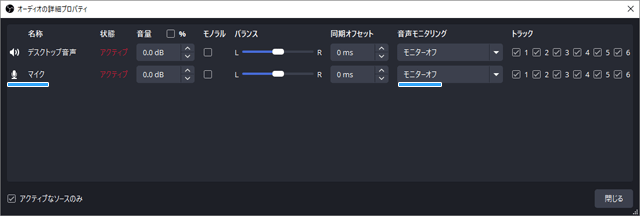
音量の目安
基本的に「音量ミキサー」の「マイク」の音量は最大にしておきます。
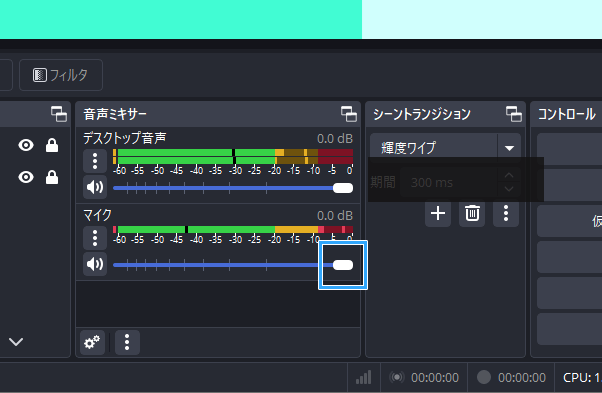
なぜかというと、筆者の経験上、マイク音量が小さい人が多いからです。
マイクに声を入れたときに、緑色の左端で常時レベルメーターが動いているようであれば、マイク音が小さいです。
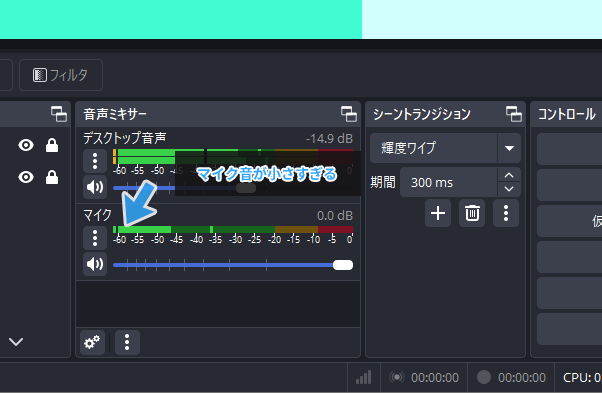
注意したいのですが、緑色=適量というわけではありません。赤色までレベルメーターが到達することがあってもよいのです。
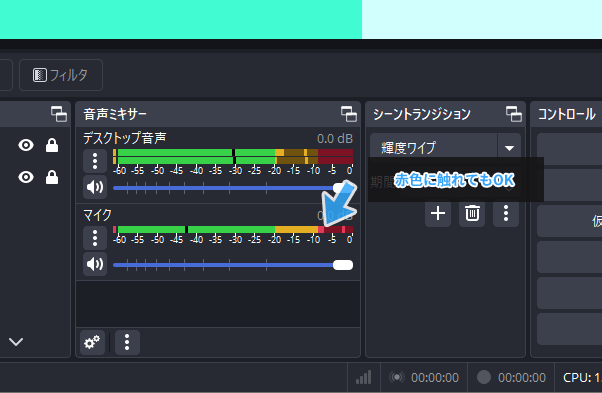
また、マイク音量との関係でゲーム音量も下げましょう。マイク音量>ゲーム音量になるようにします。
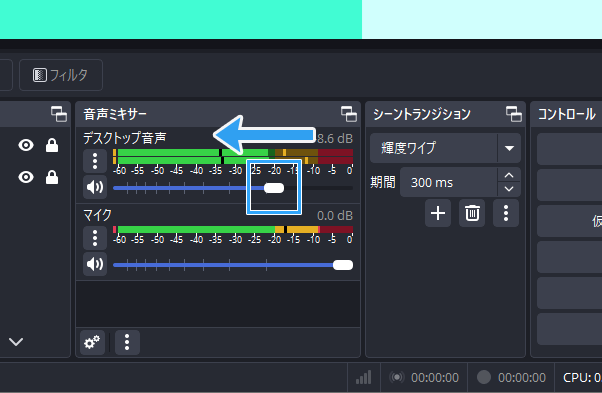
音量バランス・目安については、下記ページもご覧ください。
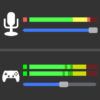
フィルターを導入しよう
音声を聞きやすくできる
フィルターというのは、ここでは音声を加工するための機能のことをさしています。

たとえば、マイクにフィルターをかけることで環境音・生活音が入らないようにできます。
フィルターをうまく使って自分の理想の音を作り上げていきましょう。
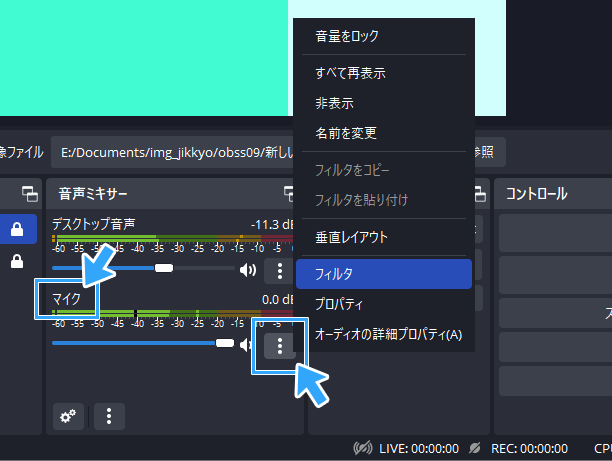
ノイズを減らす
マイクを実際に使用すると、どうしても音質が気になることがあります。入れたくない、よけいな音(ノイズ)が入って悩むかもしれません。
たとえば、以下のような音です。
- 「サーッ」という音
- キーボードのタイピング音
- マウスのクリック音
そこで、ひとまず以下のように設定してみましょう。
- 「音声ミキサー」の「マイク」上で右クリックする。
- 「フィルタ」をクリックする。
- 「+」アイコンをクリックする。
- 「ノイズ抑制」→「OK」の順にクリックする。
- 「方式」で「RNNoise (高品質、CPU使用率高め)」をクリックする。
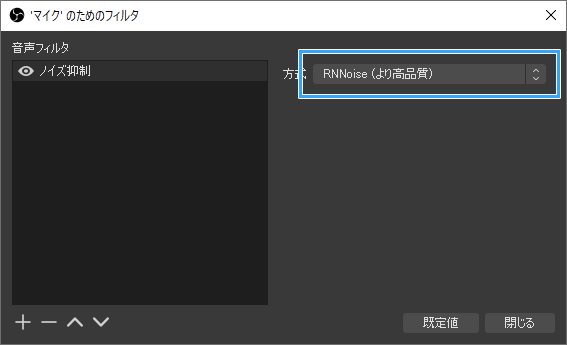
ただ、叫び声・笑い声の一部が消えることもあり、上記設定も万能ではありません。
ノイズを低減するための詳しい方法については、下記ページをご覧ください。


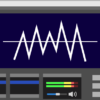
マイク音量を大きく
マイク音量が小さい、自分の声が視聴者によく聞こえていないというのはよくあるケースです。
とくにゲーム実況では、ゲーム音が大きすぎて声が聞こえづらいことがよくあります。
そこで、フィルターを使ってマイク音量を大きくする方法を覚えておきましょう。
- 「音声ミキサー」の「マイク」上で右クリックする。
- 「+」アイコン→「フィルタ」の順にクリックする。
- 「ゲイン」→「OK」の順にクリックする。
- レベルメーターを見ながら、音量を少しずつ大きくする。
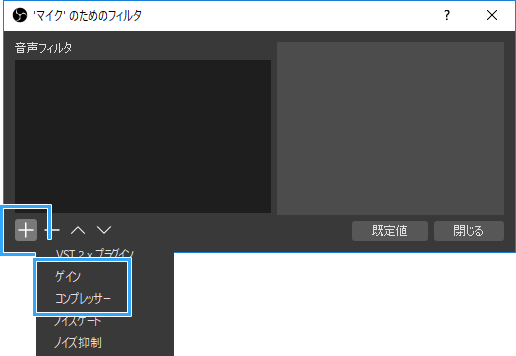
マイク音量を大きくするための詳しい方法については、下記ページをご覧ください。方法が複数あります。

マイクテストしよう
マイクテストの手順は簡単です。
- マイクに声を入れて、レベルメーターが動いていることを確認する。
- 音声モニタリングをONにし、音質などを確認する。
- 音声モニタリングをOFFにし、実際にライブ配信・録画する。
この3ステップです。
注意したいのは、レベルメーターが動いていても
- マイク音が視聴者に聞こえているとは限らない
- マイク音が動画に入っているとは限らない
という点です。
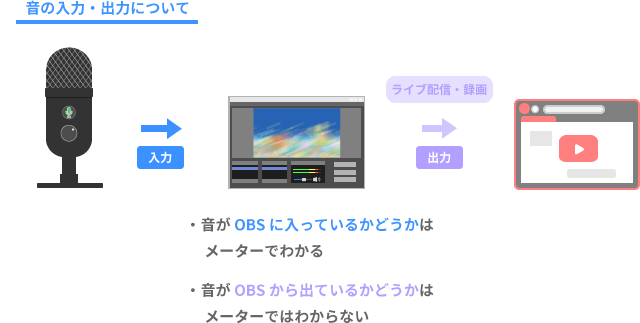
詳細については、下記ページをご覧ください。
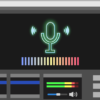

マイク音を入れたくないときの設定
一時的にOFFにしたい
場合によっては、マイク音を入れたくない(切りたい)ことがあるかもしれません。
その場合、「音声ミキサー」の「マイク」をミュートにしてください。すると、レベルメーターが灰色になります。
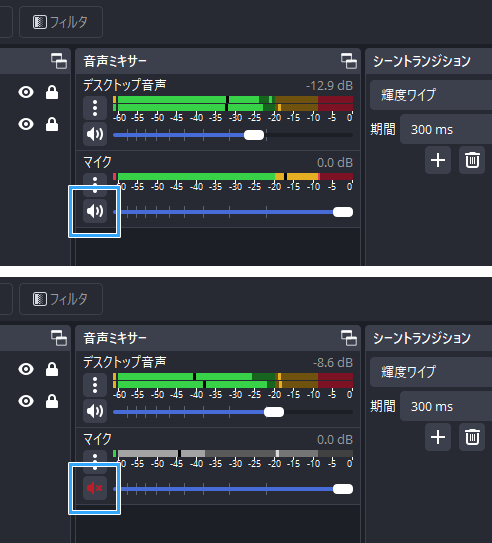
マイクミュートはボタン操作で行うこともできます。「設定」→「ホットキー」を開き、「マイク」の部分で設定しましょう。

ほかにも、「音声入力キャプチャ」を追加する方法もあります。
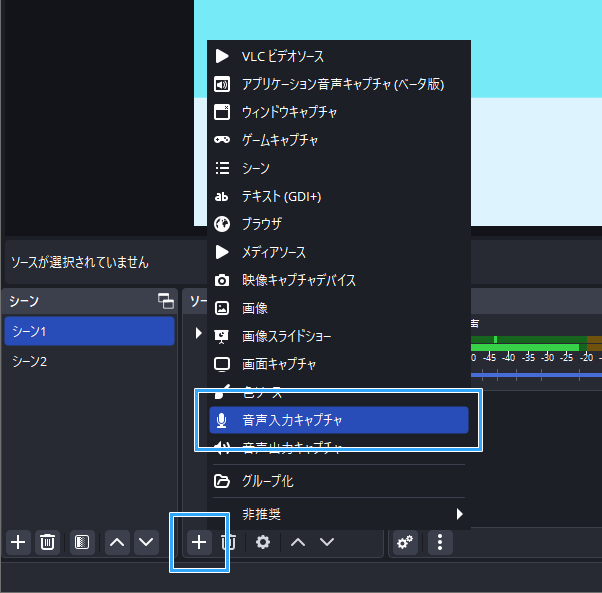
これを使うと、別画面に切り替えたときに自動的にマイク音をミュートにできます。

完全にOFFにしたい
もし一時的にではなく、完全にマイク音を入れたくないということであれば、「設定」→「音声」→「マイク音声」を「無効」にします。
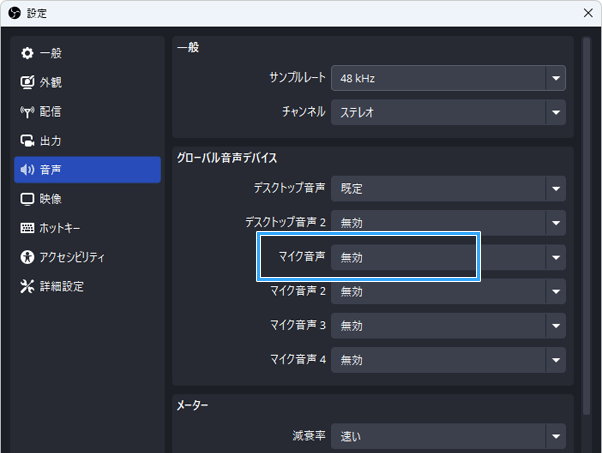
あるいは、マイクをPCから取り外してもかまいません。
こんなときは
マイク音声でトラブルが起きたときは、下記ページをご覧ください。よくある質問をまとめました。

2006年から15年以上、ゲーム実況のやり方の解説記事を書いています。書いた記事数は1,000本以上。ゲーム配信、ゲーム録画、動画編集の記事が得意です。
記事はていねいに、わかりやすく!ゲーム実況界の教科書をめざしています。
